Поиск адресов
Вызовите Меню - Поиск и нажмите кнопку Адрес (1).
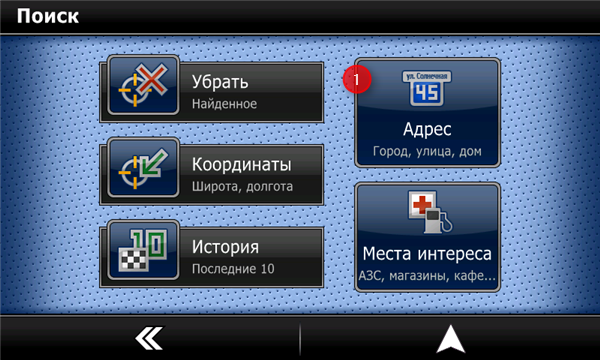
Выбор страны
В меню Адрес нужно будет последовательно ввести страну (1), город (2), улицу (3) и дом (4). В окошке слева будет отображаться мини-карта с результатами поиска.
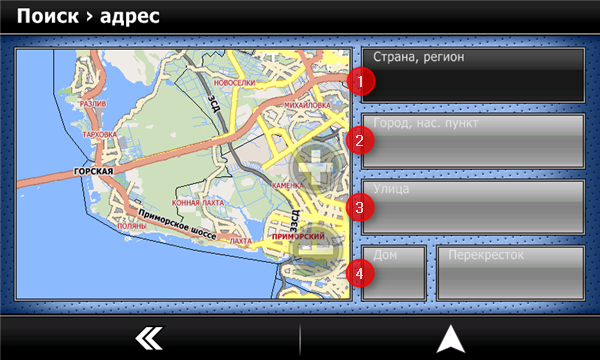
Внимание: Убедитесь, что установлена карта-атлас нужного региона. Для примера в поиске нужно установить две карты:
|
В следующем окне Вам будет предложено выбрать страну. Все официальные карты в СитиГИД имеют карты-атласы, в нашем случае, картой-атласом будет атлас Россия.
Выберите атлас России (1) и нажмите кнопку подтверждения выбора (2)
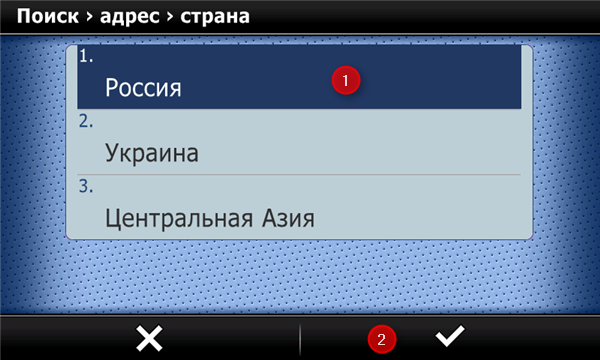
Если Вы по какой-то причине не закачали обзорную карту-атлас нужного региона (или же для детальной карты этого региона нет обзорной карты-атласа), меню Страна в программе будет выглядеть следующим образом:
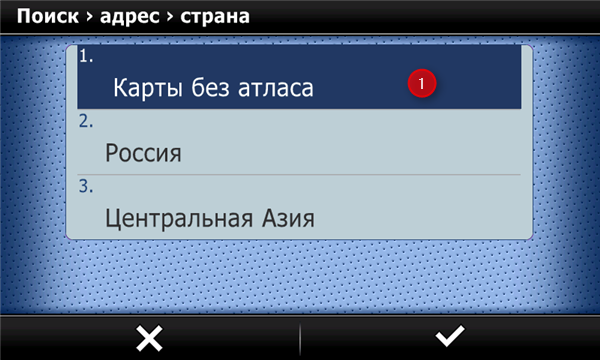
В этом случае, нужно выбрать пункт Карты без атласа и затем выбрать из открывшегося списка детальную карту Вашего региона.
Выбор города
После выбора страны на мини-карте откроется столица России - Москва. Нажмите кнопку Город (1) для ввода названия города.
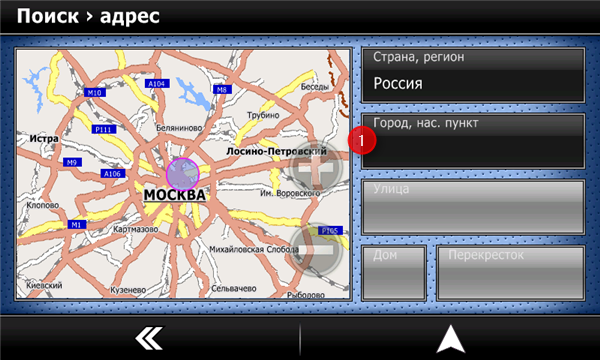
Начинайте набирать на клавиатуре название города Санкт-Петербург. Возможные варианты букв будут подсвечены (1).
В поле ввода (2) будет виден первый предполагаемый вариант из нескольких возможных (3). На скриншоте видно, что в данный момент (после ввода "Санк") доступно 179 вариантов. Нажав на поле ввода (2) или нажав на значок клавиатуры (4), вы сможете увидеть все предполагаемые варианты. Если вариант в поле ввода вас устраивает, можете сразу нажимать подтверждение выбора (5).

Внимание: Данный список включает в себя все населенные пункты указанной страны. Если Вы не видите искомый населенный пункт, прокрутите список дальше. |
Выбор улицы
Нажмите кнопку Улица (1) для ввода названия улицы.
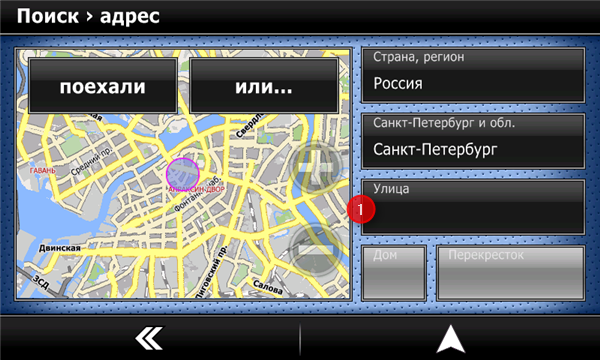
Начинайте вводить на клавиатуре название улицы. Когда предлагаемых вариантов станет достаточно мало клавиатура автоматически скроется. Кроме-того, убрать и восстановить клавиатуру можно нажав на значок клавиатуры (1).
Выберите искомую улицу из списка (2) (на данном примере видно, что в пределах конкретной карты есть несколько одноименных улиц, расположенных в близлежащих городах-спутниках) и нажмите на нее повторно или нажмите кнопку подтверждения (3).
Внимание: Данный список включает в себя все улицы выбранного города и населенных пунктов, которые включены в него согласно административному делению. Если Вы не видите искомую улицу, прокрутите список дальше. |
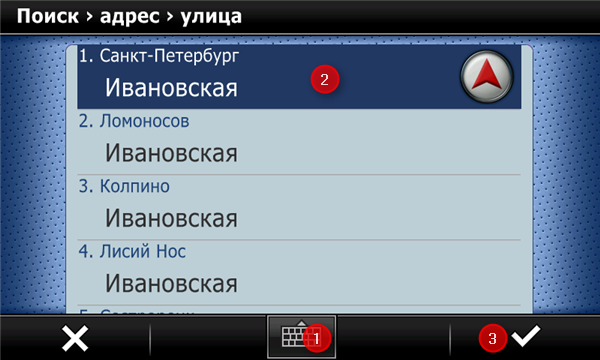
Выбор дома
На мини-карте будет показана улица, которую Вы искали. Нажмите кнопку Дом (1).

Внимание: Если улица не содержит номеров домов, либо Вы не знаете точный номер дома - можете указать в качестве искомой точки перекресток, нажав на кнопку Перекресток, и выбрав вторую пересекающуюся улицу |
Начинайте вводить номер дома, при необходимости переключившись на цифровую раскладку клавиатуры (1) - кнопку с символами 1#.
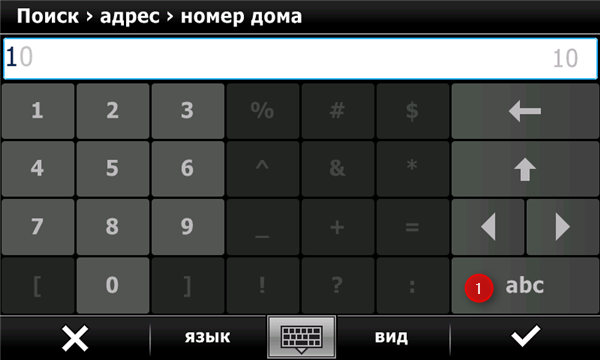
Выбрав нужный номер дома в списке, нажмите кнопку подтверждения (1), чтобы перейти на мини-карту с результатами поиска. Если Вы хотите пропустить экран просмотра результатов поиска, можете сразу же указать данный адрес как финиш, нажав значок привязки к текущему местоположению (2) напротив искомого номера дома.
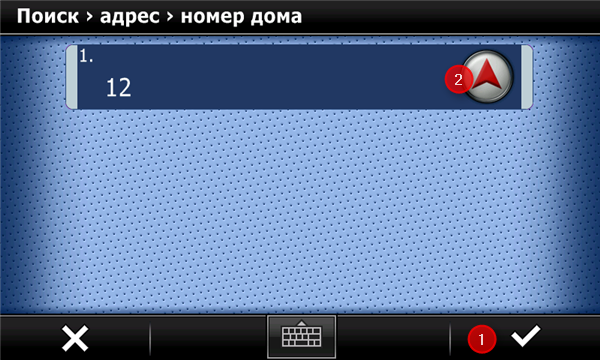
Переход в режим навигации
Убедившись, что выбран правильный адрес (при необходимости, можно ввести коррективы, начиная с любого пункта) - нажмите кнопку поехали (1) или кнопку "на карту" (2). В первом случае - сразу же будет указана точка финиша, во втором - программа спросит Вас - желаете ли Вы использовать результаты поиска как точку финиша или нет. Ответьте утвердительно.
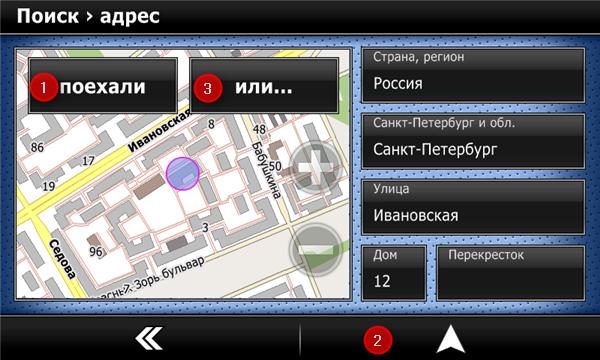
В случае, если Вы хотите уточнить точку финиша, или, например, занести ее в закладки, Вы можете нажать кнопку или... (3), в результате чего появится дополнительное меню.

В дополнительном меню Вы можете сделать следующее:
- Сделать стартом - указать найденный адрес как точку старта маршрута
- Заехать по-пути - указать найденный адрес как дополнительную точку маршрута
- Искать рядом - искать объекты (ПОИ) рядом с найденным адресом (границы поиска соответствуют границам мини-карты)
- В Избранное - занести найденный адрес в Избранное
- Отметить - показать участок карты с найденным адресом (например, для того, чтобы вручную скорректировать точку старта или финиша)
- Убрать отметки - убрать с карты отметки адресов или объектов, которые были сделаны во время предыдущего поиска

